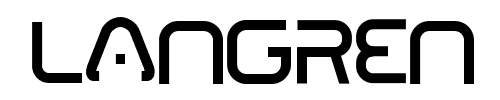视频教程
youtube播放地址:https://youtu.be/gTfOYuU-29U
专线中转平台推荐: https://g.880805.xyz
一键安装x-ui面板:bash <(curl -Ls https://raw.githubusercontent.com/vaxilu/x-ui/master/install.sh)
不要搭建带http/tls伪装的节点(vmess/vless/trojan),默认屏蔽转发,建议搭建shadowsocks
专线机场推荐: https://b.880805.xyz
GIA线路VPS推荐: https://bwg.880805.xyz
视频文稿(忽略)
相信很多朋友都遇到过自己搭建的节点速度不稳定的情况,尤其是在晚高峰期间,开个网页都费劲,对于跨境电商,运营tiktok的朋友来说,稳定非常重要,而且这些朋友对ip有一定的要求,用来养号的ip不能随便更换,如果节点被墙了会比较麻烦
我之前出过链式代理的解决方案,用机场节点来拉动你的节点,但链式代理有一定的操作门槛,而且有些代理工具不支持链式代理,即使支持兼容性也不是很理想
所以本期再来给大家推荐一种最简单直接的方式,使用专线中转服务,你只需要将自己的节点对接到专线中转,就能将你的节点网速提升到专线的水平,而且再也不用担心节点被墙,很多中转机场就是用这种方式来确保网速和不被墙,其原理的话可以回看这期关于机场科普的视频,这里就不花时间解释了,对接的操作也非常简单,保证新手小白也能学会
首先你需要有一个自己的节点,被墙了也没关系,我简单演示一下使用xui面板搭建节点,只需要一分钟即可
使用这条指令安装xui面板,这些用到的信息我会放在视频下方的说明栏,将指令粘贴到你的vps上,按回车键执行,提示是否继续,按回车继续执行,安装完成之后,在浏览器中访问vps的ip,后面加上英文的冒号54321,输入默认账号密码admin,进入xui的管理后台,来到入站列表,点击+号添加一个节点,随便给个备注,先以socks代理为例,协议选择socks,其他保持默认,勾选启用udp,将你vps的ip地址填入这里,点击添加,这样socks节点就搭建好了,接着再来搭建一个ss节点,协议选择shadowsocks,点击添加,这样ss节点也搭建好了,非常简单,跟着视频演示复制ss节点链接,将其粘贴到v2rayN中,先来测试一下真链接延迟,有延迟说明可以正常使用,再来添加socks节点,把ip端口账号密码这些信息填入到v2rayN中,测一下延迟,同样没有问题,要注意socks不会对数据进行加密,直连的话很容易被墙,选中我们刚才创建的ss节点,测一下网速,我家是百兆带宽,测试结果为60M,看上去还不错,但用来上网的话并不顺畅,打开网页比较慢,尝试播放4k视频,非常卡顿,基本上是看不了的,很多朋友搭建的节点都是这种情况,以为是自己的操作有问题,其实和你没有关系,主要是vps的线路没有针对国内优化导致的,这种情况下就需要使用中转服务来拉直路由,
这种服务没有免费的,你需要购买才能使用,而且这是你使用专线最廉价的方式
打开这条链接进入中转服务平台,如果界面看不习惯,可以点击右上角的开灯,先注册一个账号,注册非常简单,输入用户名和密码就行了,点击注册后会自动登陆
这就是我给大家推荐的中转服务平台,前段时间商家联系我希望帮他们推广,考虑到频道有很多朋友需要此类服务,同时我也测试了一段时间,确实比较高速稳定,所以就推荐给大家,另外为了保证服务稳定,平台禁止一些高带宽占用行为影响普通用户的使用,如果你是开机场的或者是企业级的跨境电商大客户,可以联系他们提供定制服务,专业的事交给专业的人去做
来到个人中心,点击充值,在这里输入充值的金额,支持人民币和加密货币usdt,充值之后就可以购买相应的套餐了,套餐价格如下,分为4个等级,更高的等级意味着更多的流量和线路,按自己需求选择,所有套餐都是季度价格,也就是购买之后可以用三个月,商家表示目前属于赔本赚吆喝,后续可能会涨价,另外这里的限制ip表示同时在线的ip数量,并不是限制转发的ip数量
选择你需要的套餐购买,购买之后回到个人中心,就能看到当前的套餐了,接着来到转发规则,点击添加规则,随便给个备注名称,选择一个入口,这些就是专线入口,深港CEN就是深圳到香港的阿里云专线,广港IEPL就是广州到香港的IEPL专线,沪港就是上海到香港,沪日就是上海到日本,下面还有广州移动和上海移动的单端,至于什么是单端等会再说,随便选择一条线路,默认屏蔽了http和tls,也就是不能用来转发网页内容,包括伪装成http和tls流量的节点,比如vmess+ws或者trojan都是不能转发的,用专线进行转发的话也没必要做伪装,用最简单直接的shadowsocks就行了,延迟低还支持原生udp,监听端口按这里的范围填写,不填的话就是随机生成一个空闲端口,出口的话只有一个选择,目标地址也就是流量需要转发到哪里,这里填写我们ss节点的ip和端口,ip和端口之间使用英文的冒号隔开,点击确定,提示端口被占用了,就留空让系统自动生成吧,这样就算是配置好了,此时我们发往这个ip和端口的数据就会通过专线转交给我们的ss节点了,最后将ss节点的ip和端口改成专线入口的ip和端口,有延迟说明可以正常使用,此时再来尝试播放4k视频,可以看到网页打开的速度快了许多,开局直接6w,4k视频拖动无压力,现在我们的线路就相当于专线了,操作可以说是非常简单了,简单测个速,起速非常快
回到面板,刷新页面,可以看到这条规则实际上消耗了0.48g流量,但这里却显示消耗了4.8g流量,这是因为这条专线入口是10倍率的,也就是你用了1g流量,需要按10倍算,所以这里5000G如果都用10倍率专线入口的话,则实际上可用流量是500G,这个需要大家注意,不过这依然是你最廉价使用专线的方式
可以继续添加其他规则,比如给刚才搭建的socks节点进行转发,试试阿里云的深港CEN线路,这条线路需要套餐等级2以上才能使用,延迟要比其他专线更低,但倍率是100倍,主要是这条线路非常贵,商家表示100倍都是亏本的,而且亏的很多,我发布视频的时候可能已经调整倍率了,选中它,和刚才一样,复制socks节点的ip和端口,填入目标地址,点击确定,接着将socks节点的ip和端口改成阿里云专线入口的ip和端口,这样socks节点就变成了专线节点了,选中它,网页什么的都是秒开,尝试测个速,切换到单线程模式,好停,回到面板,刷新一下,刚才短短的几秒实际上用了80M流量,计费算了100倍,也就是差不多8个G,所以不要用来上网看视频这种大流量的场景,建议用来玩游戏,他家支持转发udp流量,游戏不需要消耗多少流量,并且能充分利用这条线路低延迟的特性,另外需要注意的是,socks由于协议实现的原因,代理udp数据会绕过转发服务,看似实现了fullcone,实际上根本就没有经过专线中转,相当于直连了,所以如果你要中转udp数据玩游戏,建议使用ss节点,除了游戏,还有一些对稳定性和延迟要求比较高的业务,比如炒股查看实时交易行情,这种行为也不需要消耗多少流量,同样适合使用这条线路
我们还可以用来转发被墙的节点,再来添加一条,随便给个备注,这次我们选择广移单端,可以看到这个倍率只有1.5,也就是用1g只消耗1.5G流量,因为这个不是专线,只是普通的移动线路,至于单端的意思是,只有入口这一端,出口需要自己选择或者对接,这里提供了两个出口,一个是香港BGP线路的对端,倍率为1.5倍,加上入口的1.5倍,也就相当于用1G要消耗3G流量,还有一个HKT线路的对端,这个是0倍率,但是不保证速度,按你的需求选择,我这里有一条日本的socks静态住宅ip代理,这个节点已经被墙了,此时就可以通过中转来救活,将ip和端口填入到目标地址,点击确定,将住宅ip和端口替换成广移入口,选中该节点,访问ipinfo查看ip信息,可以正常访问,ip类型是isp
点击这里可以重新编辑,目标地址可以添加多个落地ip实现负载均衡,每行一条,展开高级设置,这里有提示,当目标ip大于1条的时候,就会自动使用负载均衡,默认为随机,可以选择其他负载均衡策略,还可以给这条规则限制网速
中转不仅仅可以用来转发节点流量,只要是基于tcp或者udp的流量都可以被转发,比如连接vps的ssh协议,以及基于tcp的远程桌面rdp协议,有些朋友为了实现最大的环境伪装,会直接使用windows的远程桌面,比如我在vultr上开了一台windows服务器,vultr之前推荐过,他家的vps是按小时计费的,如果你想试用的话可以通过这条连接进入注册,绑定信用卡之后就可以免费试用100美元,100美元的有效期为14天
使用远程桌面连接windows服务器,我现在是直接连接,由于vps线路不行,延迟会很高,操作起来会很卡顿,可以通过专线转发来降低延迟,复制ip,添加一条规则,随便选择一条线路,目标地址填写windows的ip地址,端口输入rdp协议默认的3389,点击确定,接着重新打开远程桌面连接,填入专线入口的ip和端口, 输入windows系统的用户名和密码,成功连接到了远程桌面,延迟会低很多,不会有明显的卡顿,就可以愉快的操作你的业务了
另外你还可以自己搭建对端,不过普通用户没这个必要,来到单端设备,点击添加设备组,随便给个名称,协议随便选一个,相当于用什么加密隧道,如果你有多个设备组还可以添加故障转移,点击确定,选择对接,复制部署指令,接着到你需要进行对接的vps上执行,整个过程是全自动的,完成之后回到面板,刷新页面,这个设备组里就有一台在线设备了,回到转发规则,添加规则,选择下面的单端入口,此时出口就可以选择我们自己的出口了,然后填入目标地址即可